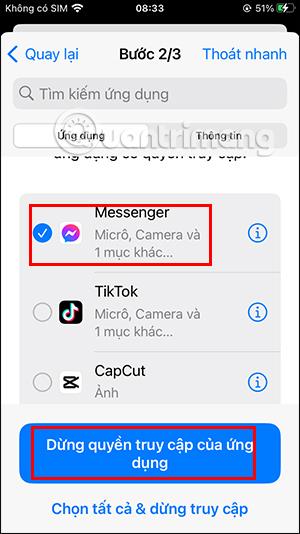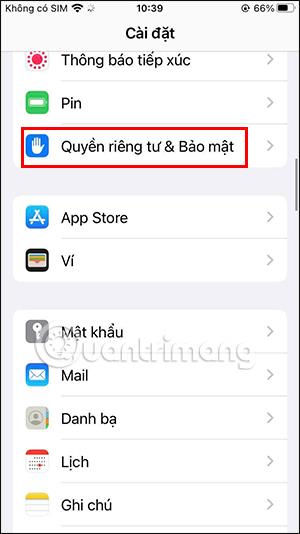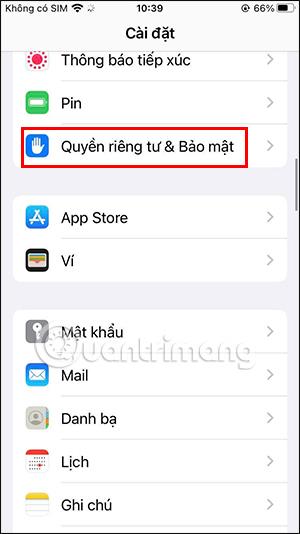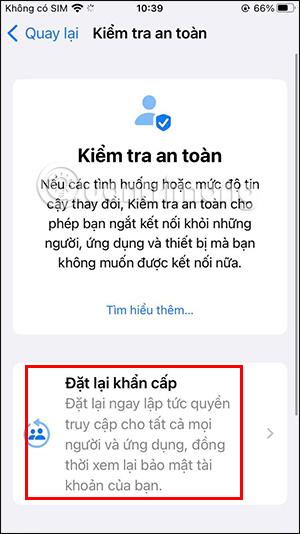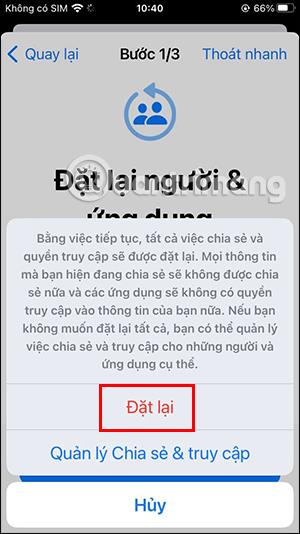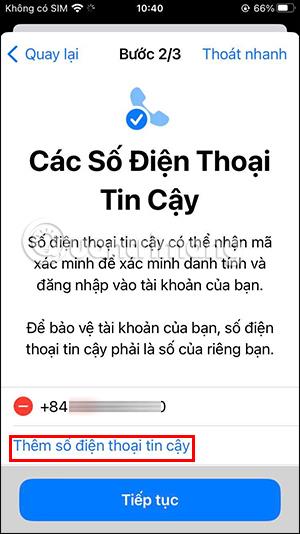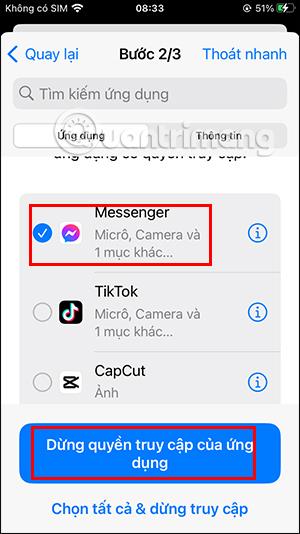iOS 16 ger många nya funktioner, som att ändra iOS 16-låsskärmsgränssnittet med val av många skärmtyper, skapa snabba anteckningar på iPhone eller säkerhetskontrollläge på iPhone. När du aktiverar detta säkerhetskontrollläge på iPhone vet användarna vilka applikationer eller enheter som har tillgång till din personliga information. Artikeln nedan hjälper dig att aktivera säkert testläge på iPhone.
Instruktioner för att aktivera säkert testläge på iPhone
Steg 1:
I gränssnittet på iPhone, klicka på Inställningar och navigera sedan till Sekretess- och säkerhetsinställningar . Om du fortsätter i det nya gränssnittet kommer du att se avsnittet Säkerhetskontroll att klicka för att välja.
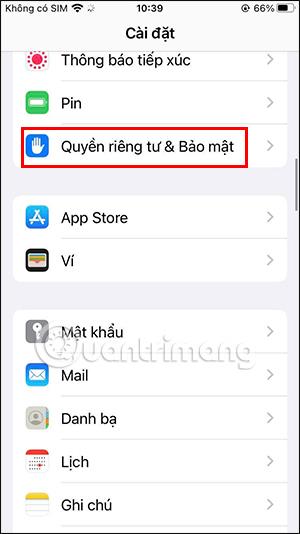
Steg 2:
Växla till detta läges gränssnitt, klicka på Emergency Reset för att aktivera säkerhetstestläget på iPhone.
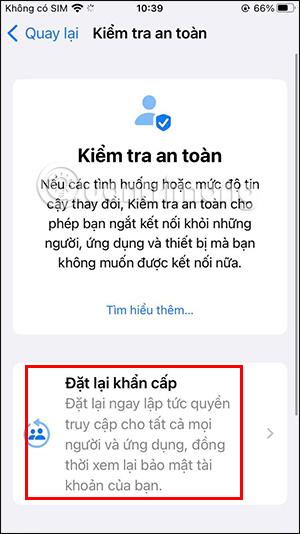
Steg 3:
Fortsätt att klicka på Starta nödåterställning längst ned på skärmen. Klicka sedan på Återställ personer och användare längst ned på skärmen.
När ett nytt meddelande visas längst ned på skärmen klickar du på knappen Återställ .


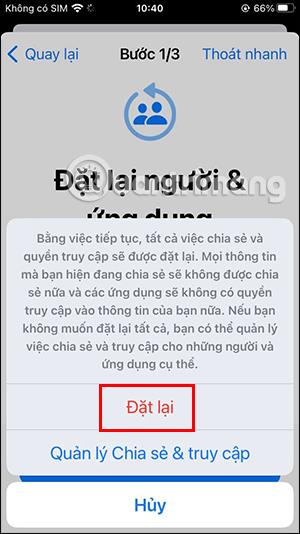
Steg 4:
För närvarande visar skärmen ditt telefonnummer som är registrerat för ditt Apple ID-konto. Eller så kan du också lägga till ett annat pålitligt telefonnummer till det här gränssnittet genom att klicka på knappen Lägg till pålitligt telefonnummer.
För närvarande kommer Apple att skicka en verifieringskod till ditt telefonnummer, ange denna OTP-kod för tvåfaktorsautentisering.
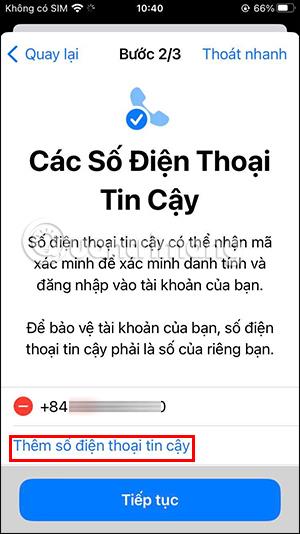

Steg 5:
Du återgår till gränssnittet för säkerhetskontrollen och trycker sedan på avsnittet Hantera delning och åtkomst . I gränssnittet för hantering av delning och åtkomst klickar vi på knappen Fortsätt.
Nu kommer skärmen att visa personer som du ofta delar data med, klicka på Fortsätt .



Steg 6:
Så vi har slutfört steg 1 när vi ställer in det här läget. Klicka på Fortsätt för att byta till det nya gränssnittet. Här kommer användaren att klicka för att välja det program som de vill ta bort åtkomsträttigheterna, klicka sedan på knappen Stoppa åtkomst till programmet och det är allt.